私は最初のベータ版から iOS 18.2 をテストしてきましたが、ほとんど注目していませんでした。それは、私がヨーロッパの iPhone ユーザーであるためです。つまり、他の地域では iOS 18.2 で利用できる Apple Intelligence 機能を利用できないことになります。したがって、最初のベータ版からすべてのベータ版をインストールしたにもかかわらず、私は iOS 18.2 リリースの他の機能にはほとんど注意を払いませんでした。
iOS 18.2には音量制限と呼ばれる素晴らしい音量制御機能があることが判明しました。 逃した。名前が示すとおり、この機能を使用すると、特定のコンテンツに音量制限を設定できます。これは私が iPhone に絶対に欲しい機能です。
AirPods Pro 2 の聴力テストと補聴器の機能がなぜそれほど素晴らしいのかについては、何度も説明しました。私は難聴を患っているので、大音量の音楽や騒音への曝露をできるだけ制限したいと考えています。 AirPods は将来、私の聴力をモニタリングするのに役立ちます。
iPhone は、周囲の騒音が大きすぎるときに通知をくれるので、すでに役に立っています。ただし、デバイスで再生されるメディアの音量が依然として問題となる可能性があります。
1 年以上前、私は AirPods を装着しているときに聴覚を保護するために iPhone の音量を自動調整する方法をお話しました。これが私がメディアを消費する主な方法であり、マラソンのトレーニングをするときによく起こります。音楽やポッドキャストを一度に何時間も聴くことができます。
覚えておいていただきたいのは、iPhone には ヘッドフォンの安全性 利用可能な機能を使用すると、 大きな音を軽減する。しかし私はそれを超えて、AirPods を接続するたびに音量を 50% に設定する iPhone オートメーションを作成しました。これにより、ヘッドフォンを使用するかどうかに関係なく、iPhone の音量設定が最大になるリスクが本質的に軽減されます。
iOS 18.2がリリースされたので、 音量制限 これは、誤って大音量のメディア再生にさらされることを防ぐ別の武器を私に与えてくれます。の 特徴 で利用可能です サウンドとハプティクス のメニュー 設定 アプリとiPhoneのスピーカーに関するものです。
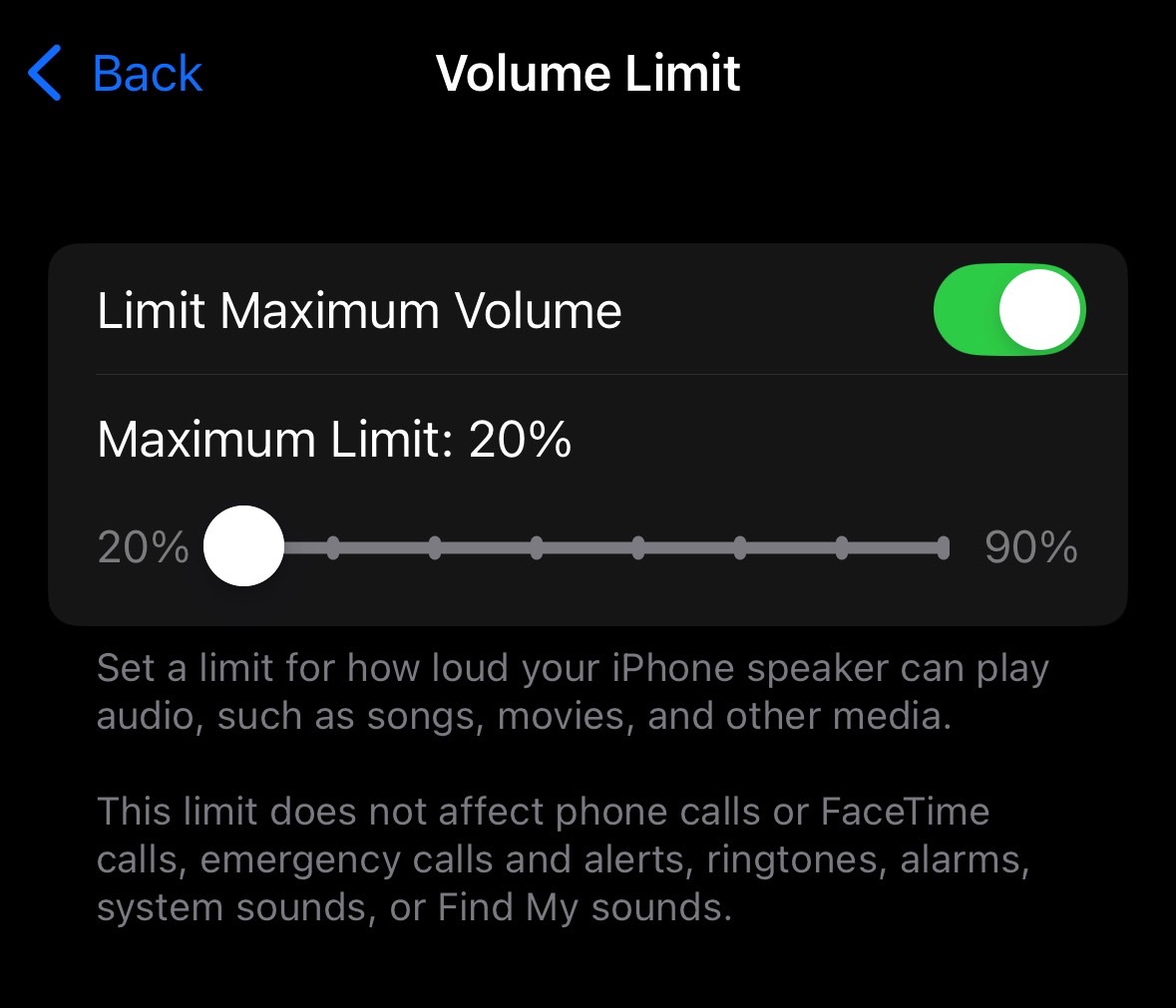
オンに切り替えると、スピーカーの最大音量を選択できます。 20% ~ 90% の間で選択できます。この制限はあらゆる種類のメディアに適用されますが、通話、通知、その他のアラートには適用されません。
iPhone のスピーカーが曲、映画、その他のメディアなどのオーディオを再生できる音量の制限を設定します。
この制限は、電話や FaceTime 通話、緊急通話とアラート、着信音、アラーム、システム サウンド、または「探す」サウンドには影響しません。
以下の例のように、制限を 60% に設定するとします。 iPhone のスピーカーの音量を調整しても、それ以上大きくなることはありません。音量バーは最大値に達したことを示しますが、それはスピーカーの容量の 60% にすぎません。
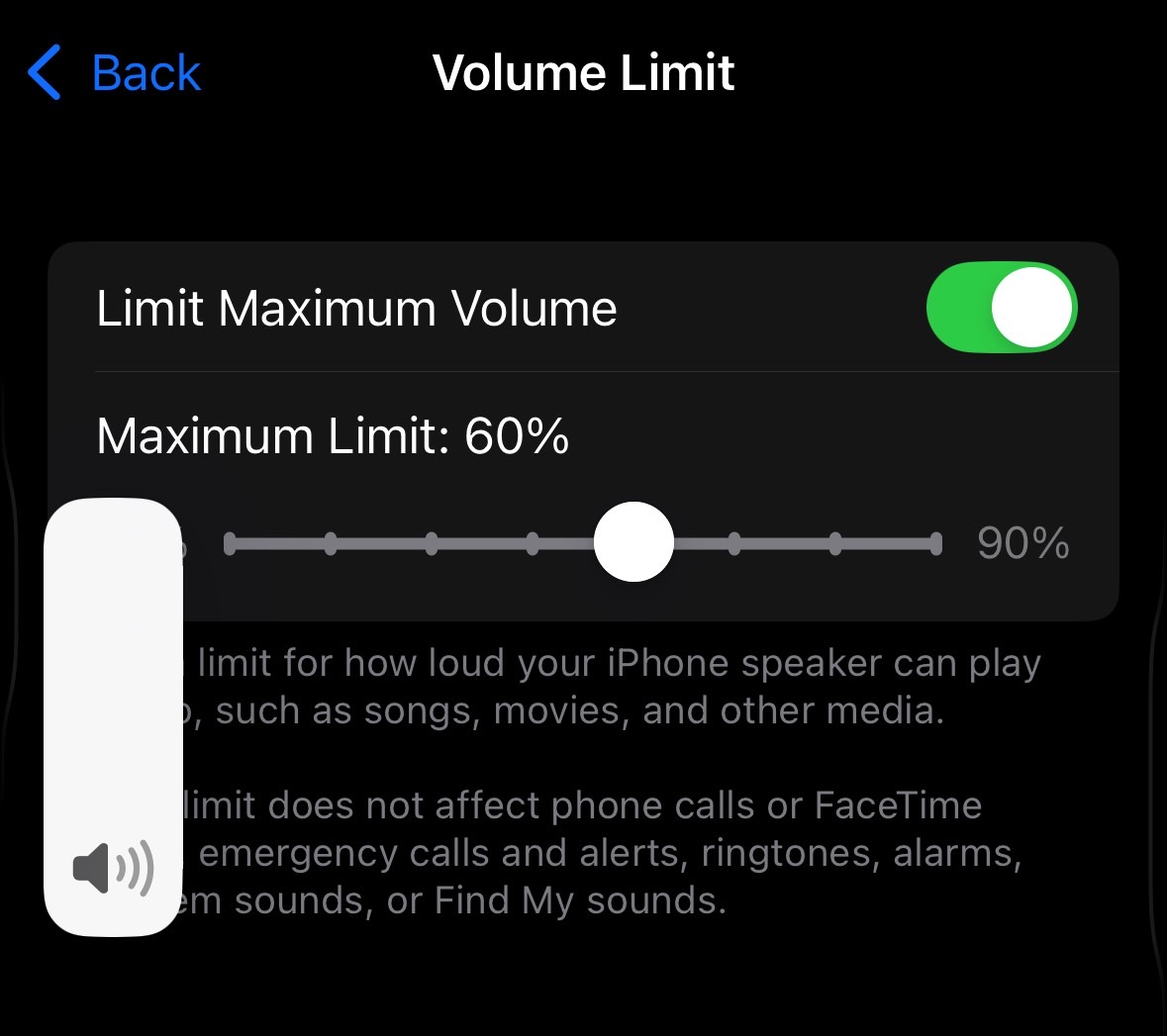
この制限を 70% に切り替えると、音量バーがそれに応じて調整されます。音量をさらに 10% 増やすことができます。
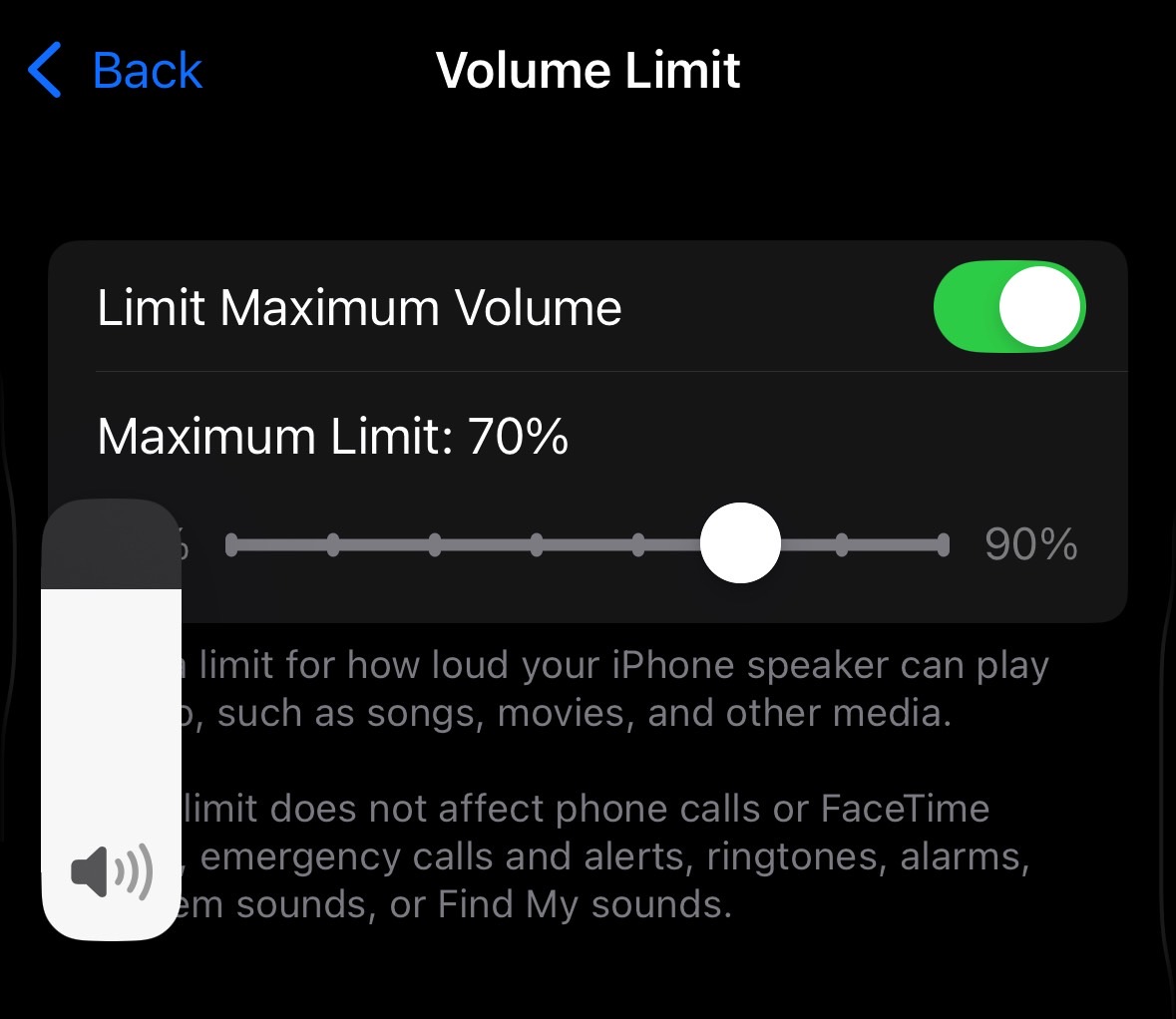
スピーカーでメディアを再生するときは、iPhone の音量制限を 60% に設定する予定です。 AirPods のショートカットを使用すると、装着中は音量が 50% に保たれます。これらの対策により、大きな音への曝露が減り、今後数年間のさらなる難聴が防止されることを願っています。










